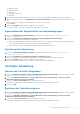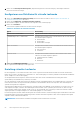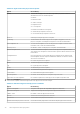Users Guide
Tabelle 11. Eigenschaften der virtuellen Festplatte
Option Beschreibung
Betrieb Eine Liste der Vorgänge an, die Sie auf dem ausgewählten virtuellen Laufwerk durchführen
können. Dies sind die Optionen:
● Blinken
● Blinken beenden
● Virtuelle Festplatte löschen
● Virtuelle Festplatten neu konfigurieren
● Schnellinitialisierung
● Langsame Initialisierung
● Sicheres virtuelles Laufwerk
ANMERKUNG: Die Option „Sicheres virtuelles Laufwerk“ wird nur auf physischen
SED-Laufwerken unterstützt. Zum Aktivieren der Funktion muss der
Sicherheitsschlüssel konfiguriert werden.
● Virtuelles Laufwerk erweitern
● Konsistenzprüfung
Name Zeigt den Namen der virtuellen Festplatte an.
Statuseigenschaft Zeigt den Status des virtuellen Laufwerks an. Dies sind die möglichen Optionen:
● Optimal
● Herabgesetzt
● Offline
● Fehlgeschlagen
RAID-Level Zeigt das RAID-Level der virtuellen Festplatte an.
Größe Zeigt die Größe der virtuellen Festplatte an.
4. Klicken Sie auf Erweitert....
Sie können die folgenden zusätzlichen Eigenschaften des virtuellen Laufwerks anzeigen:
Tabelle 12. Erweiterte Eigenschaften des virtuellen Laufwerks
Option Beschreibung
Logische Sektorgröße Zeigt die logische Sektorgröße dieses virtuellen Laufwerks an.
Stripe-Elementgröße Zeigt die Stripe-Elementgröße des virtuellen Laufwerks an.
Status Zeigt den Status des virtuellen Laufwerks an.
Gesichert Zeigt an, ob das virtuelle Laufwerk gesichert ist oder nicht.
Ungültige Blöcke Zeigt an, ob das virtuelle Laufwerk ungültige Blöcke aufweist.
Anzeigen von physischen Festplatten, die einer virtuellen Festplatte
zugeordnet sind
1. Öffnen Sie Dell PERC 10 Configuration Utility (Dell PERC 10-Konfigurationsdienstprogramm). Weitere Informationen finden
Sie unter Navigieren zum Dell PERC 10-Konfigurationsdienstprogramm auf Seite 57.
2. Klicken Sie auf Main Menu (Hauptmenü) > Virtual Disk Management (Verwaltung virtueller Laufwerke).
Alle virtuellen Festplatten, die dem RAID-Controller zugeordnet sind, werden angezeigt.
3. Klicken Sie auf eine virtuelle Festplatte.
Die Eigenschaften der virtuellen Festplatte werden angezeigt.
4. Klicken Sie auf View Associated Physical Disks (Zugewiesene physische Festplatten anzeigen).
Alle physischen Festplatten, die der virtuellen Festplatte zugeordnet sind, werden angezeigt.
5. Wählen Sie im Abschnitt Associated Physical Disks (Zugewiesenes physisches Laufwerk) das physische Laufwerk aus.
HII-Konfigurationsdienstprogramm
67